Téléchargement et mise à jour du pilote audio HP pour Windows 10,11
Publié: 2022-11-28Vous pouvez lire cet article pour connaître 5 façons simples de télécharger, d'installer et de mettre à jour les pilotes audio sur votre ordinateur Windows 10/11 HP.
Êtes-vous aux prises avec des problèmes audio sur votre ordinateur ? Si oui, vous devez faire attention au pilote audio HP. Un pilote manquant ou obsolète peut causer les problèmes que vous rencontrez. Par conséquent, le téléchargement et l'installation du dernier pilote sur votre système peuvent certainement aider à résoudre les problèmes et à améliorer votre expérience sonore.
Si vous ne savez pas comment obtenir les pilotes audio HP nécessaires pour Windows 10/11, vous pouvez parcourir cette note écrite avec la plus grande concentration.
Cet article vous guide à travers les meilleures méthodes possibles pour télécharger, installer et mettre à jour les pilotes audio HP pour Windows 11/10. Ne tournons pas autour du pot et commençons tout de suite par ces voies.
Méthodes simples et rapides pour télécharger et mettre à jour les pilotes audio HP pour Windows 10/11
Vous pouvez appliquer les méthodes indiquées ici pour télécharger la mise à jour du pilote audio HP pour Windows 10/11 et l'installer.
Méthode 1 : Téléchargez et installez le pilote audio HP mis à jour à partir du site Web officiel
Le site Web officiel de HP est une plaque tournante de tous les pilotes dont vous pourriez avoir besoin pour les ordinateurs HP. Vous pouvez télécharger la mise à jour du pilote audio HP à partir de là en suivant ces étapes.
- Tout d'abord, rendez-vous sur le site officiel de HP.
- Passez la souris sur l'onglet Assistance .
- Choisissez Logiciels et pilotes dans la section Résolution de problèmes.
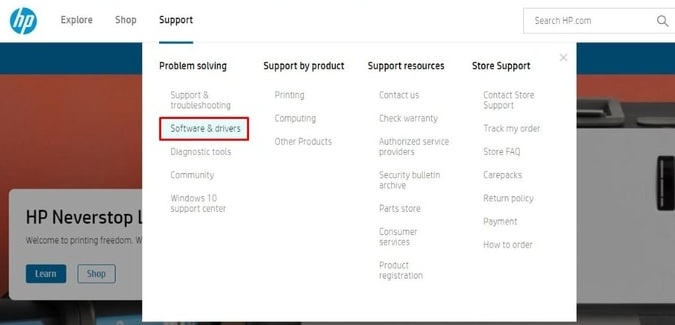
- Identifiez votre produit parmi les options disponibles. Dans notre cas, nous souhaitons télécharger les pilotes de l'ordinateur portable HP.
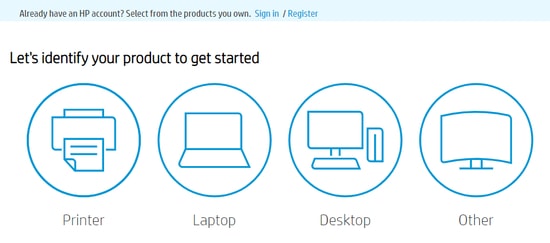
- Laissez HP détecter votre produit ou entrez-le dans la case indiquée et cliquez sur le bouton Soumettre. Le nôtre est HP Pavilion Plus, EH0021T.
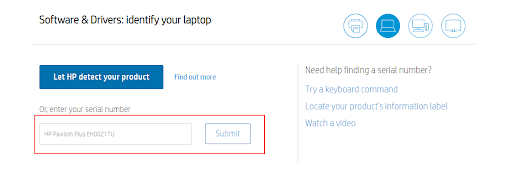
- Identifiez et sélectionnez OS . Le nôtre est Windows 11.
- Sélectionnez la version du système d'exploitation .
- Cliquez sur le bouton Soumettre .
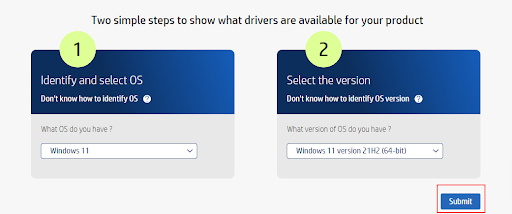
- Maintenant, vous pouvez choisir l'option "Détecter mes pilotes" pour identifier automatiquement les pilotes nécessaires ou cliquer sur Tous les pilotes.
- Cliquez sur Driver-Audio pour afficher les mises à jour du pilote audio HP.
- Sélectionnez l'option Télécharger pour le dernier pilote audio.
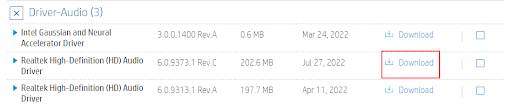
- Après avoir téléchargé le fichier d'installation du pilote, cliquez deux fois dessus.
- Suivez l'assistant à l'écran pour terminer le processus d'installation des pilotes audio HP pour Windows 10/11.
Lisez également: Téléchargement et installation des pilotes HP EliteBook 840 G3 sous Windows
Méthode 2 : Téléchargez les pilotes audio HP à l'aide du Gestionnaire de périphériques
Le Gestionnaire de périphériques vous permet de télécharger et d'installer des mises à jour pour tous les pilotes, tels que l'audio, le pilote d'imprimante HP pour Windows, etc. Ci-dessous, nous vous informons des étapes pour télécharger et installer la mise à jour du pilote audio HP à l'aide de cet outil Windows intégré.
- Recherchez le Gestionnaire de périphériques et sélectionnez-le dans la liste des résultats sur votre écran.
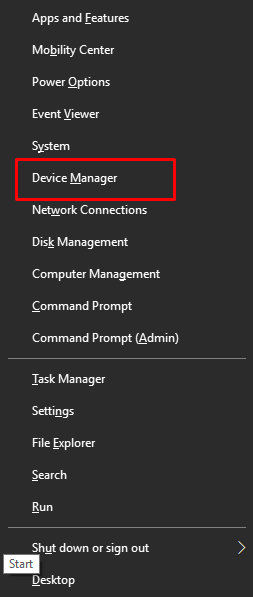
- Deuxièmement, sélectionnez et développez la section intitulée Contrôleurs audio, vidéo et de jeu.
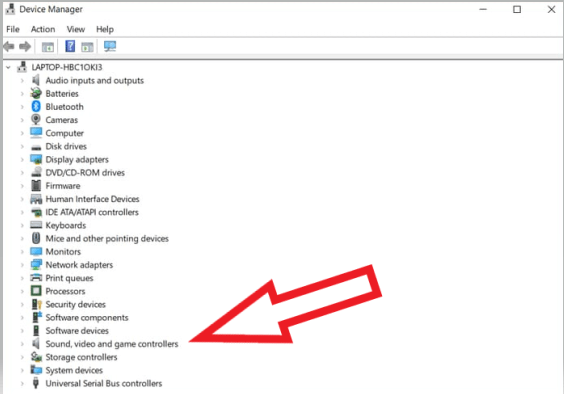
- Maintenant, cliquez avec le bouton droit sur votre périphérique audio et choisissez l'option Mettre à jour le pilote .
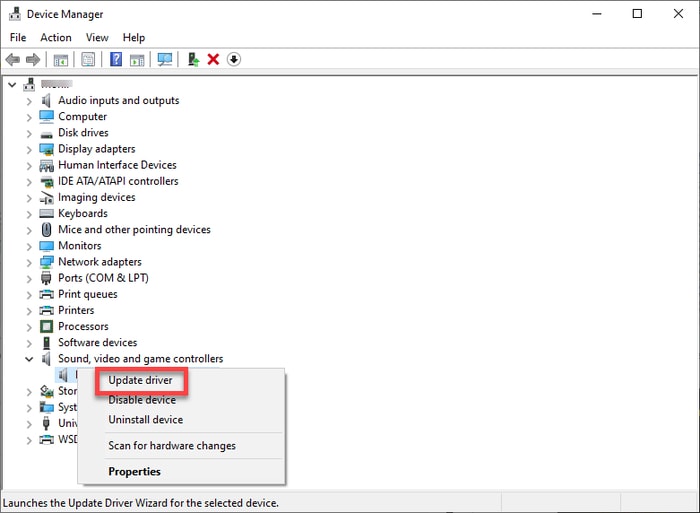
- Recherche automatiquement le logiciel du pilote mis à jour. Les utilisateurs de Windows 11 peuvent rechercher automatiquement des pilotes.
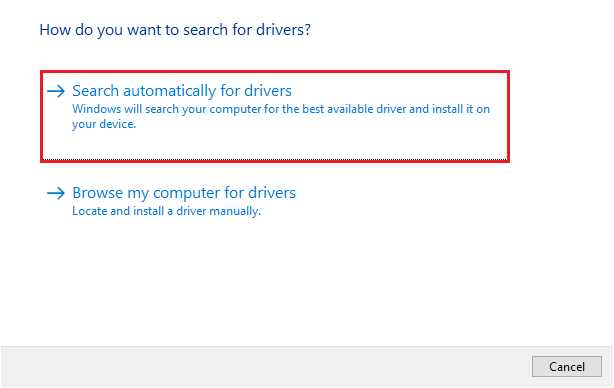
- Laissez Windows trouver, télécharger et installer les pilotes audio HP requis pour Windows 11/10.
Lisez également: Téléchargement et mise à jour du pilote HP LaserJet Pro m404n

Méthode 3 : Mettez à jour le système d'exploitation de votre ordinateur
La mise à jour du système d'exploitation télécharge et installe également les mises à jour requises pour les pilotes, tels que l'audio, le pilote Bluetooth pour ordinateur portable HP, etc. Cependant, cette méthode peut parfois ne pas récupérer les mises à jour de pilotes souhaitées si elles sont très récentes. Néanmoins, vous pouvez suivre les étapes suivantes pour essayer d'installer les pilotes audio HP pour Windows 10/11 de cette façon.
- Tout d'abord, cliquez avec le bouton droit sur l' icône Windows située dans le coin extrême gauche de la barre des tâches.
- Maintenant, choisissez Paramètres dans le menu qui devient disponible pour vous.
- Sélectionnez le paramètre Mise à jour et sécurité de votre appareil.
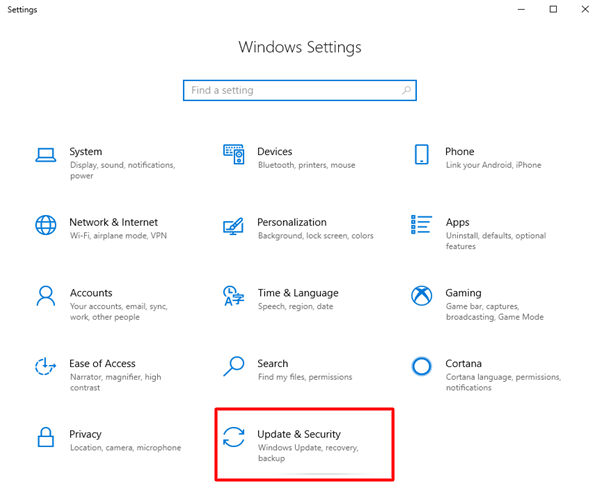
- Vérifiez les mises à jour.
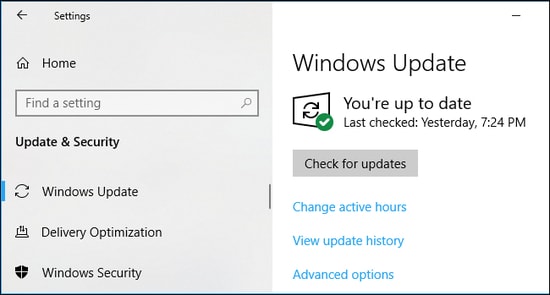
- Après avoir trouvé une mise à jour, téléchargez-la et installez -la sur votre appareil.
- Enfin, redémarrez votre PC pour terminer le processus de mise à jour de votre système d'exploitation.
Lisez également : Téléchargement du pilote HP OfficeJet Pro 7740 pour Windows 11, 10
Méthode 4 : Téléchargez la mise à jour du pilote audio HP à partir du catalogue Microsoft Update
Le catalogue de mise à jour de Microsoft vous permet de télécharger et d'installer presque tous les pilotes, y compris les pilotes audio HP pour Windows 10/11. Vous trouverez ci-dessous comment installer les pilotes mis à jour à partir de là.
- Accédez au catalogue de mises à jour de Microsoft.
- Entrez le pilote audio HP dans la zone de recherche et appuyez sur la touche Entrée de votre clavier.
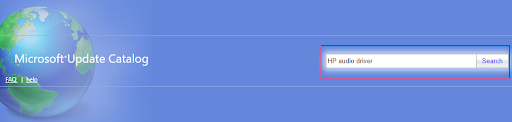
- Sélectionnez l'option Télécharger pour le pilote le plus récemment publié pour votre système d'exploitation.
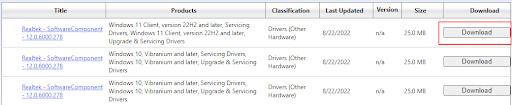
- Cliquez sur le lien à l'écran pour télécharger le programme d'installation du pilote sur votre ordinateur.
- Cliquez deux fois sur le programme d'installation du pilote téléchargé et suivez les instructions à l'écran pour terminer l'installation.
Méthode 5 : Téléchargez automatiquement la mise à jour du pilote audio HP pour Windows 10/11 (recommandé)
Jusqu'à présent, nous avons expliqué toutes les méthodes manuelles pour télécharger et installer les pilotes audio HP mis à jour pour Windows 11/10. Comme de nombreux utilisateurs le pensent, ces méthodes sont un peu fastidieuses et compliquées. Si vous pensez également la même chose, nous vous recommandons de télécharger et d'installer automatiquement les mises à jour de pilotes à l'aide du meilleur logiciel, tel que Bit Driver Updater.
Le logiciel Bit Driver Updater télécharge les mises à jour des pilotes et les installe automatiquement sur votre ordinateur en un seul clic. De plus, il dispose de nombreuses fonctionnalités extrêmement utiles telles que la sauvegarde et la restauration des pilotes, l'accélération de la vitesse de téléchargement des pilotes, la planification des analyses des pilotes obsolètes, et bien plus encore.
Vous pouvez cliquer sur le lien ci-dessous pour télécharger et installer ce programme incroyable sur votre appareil.
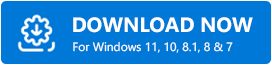
Après l'installation, le logiciel prend quelques secondes pour afficher les pilotes obsolètes qui affectent les performances de votre appareil. Sélectionnez simplement Tout mettre à jour pour résoudre tous les problèmes.
Si vous souhaitez mettre à jour un seul pilote, tel qu'un pilote Wi-Fi HP ou un pilote audio, vous pouvez choisir l'option Mettre à jour maintenant qui lui correspond. Cependant, la mise à jour de tous les pilotes obsolètes est un meilleur choix pour garantir les meilleures performances de l'ordinateur.
Après avoir parcouru les méthodes pour télécharger le pilote audio HP et le mettre à jour, vous pouvez parcourir la section ci-dessous pour dissiper vos doutes, le cas échéant.
Lisez également: Téléchargement et mise à jour du pilote HP OfficeJet Pro 8610 pour Windows
Questions fréquemment posées
Vous trouverez ci-dessous des réponses à toutes les questions que vous pourriez vous poser sur le téléchargement, la mise à jour et l'installation du pilote audio HP.
Q1. Comment installer un pilote audio HP ?
Dans cet article, nous avons examiné plusieurs façons de télécharger et d'installer le pilote audio mis à jour pour votre ordinateur HP. Vous pouvez les parcourir pour installer le pilote nécessaire.
Q2. Les pilotes HP sont-ils gratuits ?
Oui, vous pouvez télécharger gratuitement HP audio et d'autres pilotes manuellement ou automatiquement avec un programme tel que Bit Driver Updater.
Q3. HP dispose-t-il d'un outil de mise à jour des pilotes ?
Tous les ordinateurs Windows, y compris ceux de HP, sont livrés avec l'outil Gestionnaire de périphériques pour télécharger et installer les pilotes.
Pilote audio HP téléchargé, installé et mis à jour
Cet article décrit différentes manières de télécharger les pilotes audio HP mis à jour pour Windows 10/11 et de les installer. Vous pouvez suivre n'importe quelle méthode du guide ci-dessus pour faire le nécessaire.
Cependant, pour votre commodité, nous vous recommandons de télécharger et d'installer les mises à jour des pilotes via Bit Driver Updater.
Si vous avez des confusions ou des questions concernant cette rédaction, vous pouvez nous contacter en utilisant la section commentaires ci-dessous.
